Selles juhendis tutvustan sulle pesasid (Nest) Adobe Premiere Pro CC ja nende funktsionaalsust. Pesad on suurepärane viis, kuidas oma klippe struktureeritult paigutada ja keeruliste projektide ülevaade säilitada. Selle tehnikaga suudad mitte ainult ülevaadet hoida, vaid ka muuta töötlemise efektiivsemaks. Juhatan sind samm-sammult läbi näidisprojekti loomise, mis näitab sulle pesade eeliseid ja kasutusvõimalusi.
Olulisemad järeldused
- Pesad võimaldavad sul kokku võtta mitu klippi ülemjuhiste jadana.
- Muudatused pesas mõjutavad kõiki instantsitud klippe, hõlbustades oluliselt töötlemist.
- Pesa kontseptsioon annab sulle paindlikkuse hallata tõhusalt keerukaid projekte paljude elementidega.
Samm-sammult juhend
Alusta Adobe Premiere Pro avamisest ja loo uus projekt.

Vali "Fail" ja seejärel "Uus projekt". Anna oma projektile sobiv nimi, meie puhul "Youtube Intro", ja vali vastav salvestuskoht.
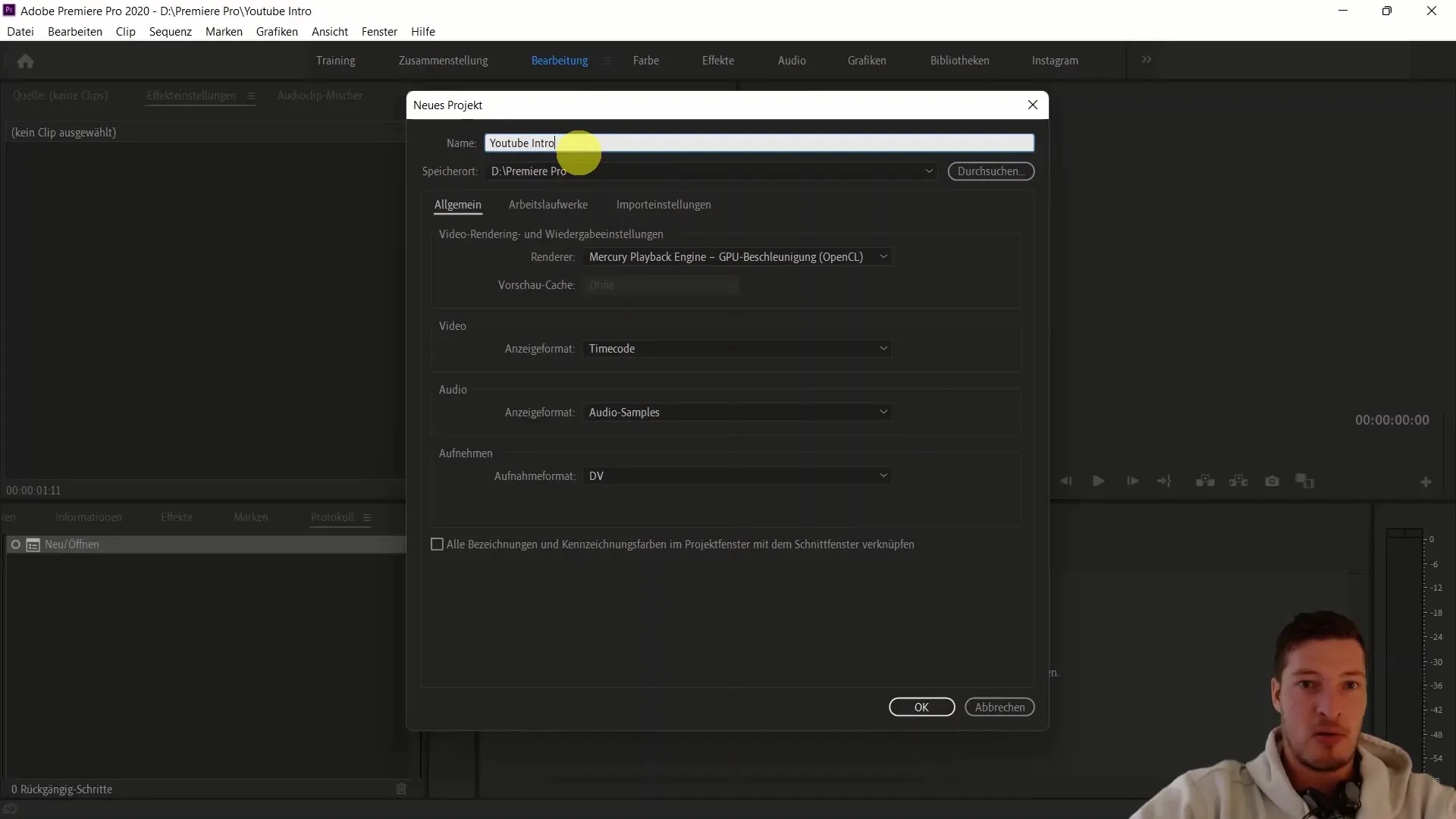
Importeeri nüüd meie koolituse materjalid. Selleks klõpsa "Impordi meediumid" ja vali vajalikud klipid. Selles näites importeerime stabiliseeritud video ning vajalikud heli- ja kattefailid.
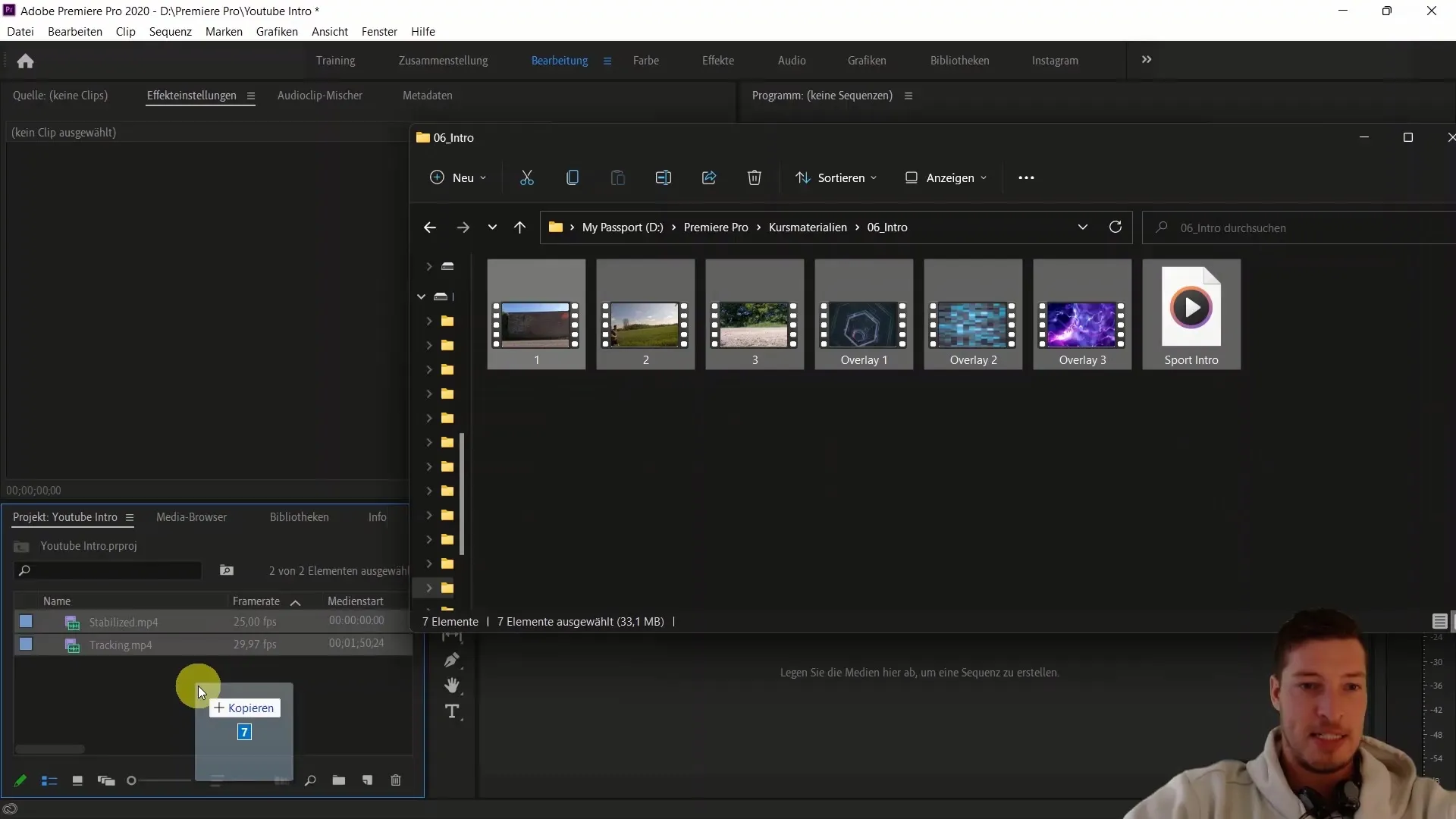
Loo nüüd uus kaust nimega "Videomaterjal", kuhu liigutad kõik üksikvideod, et hoida ülevaade.
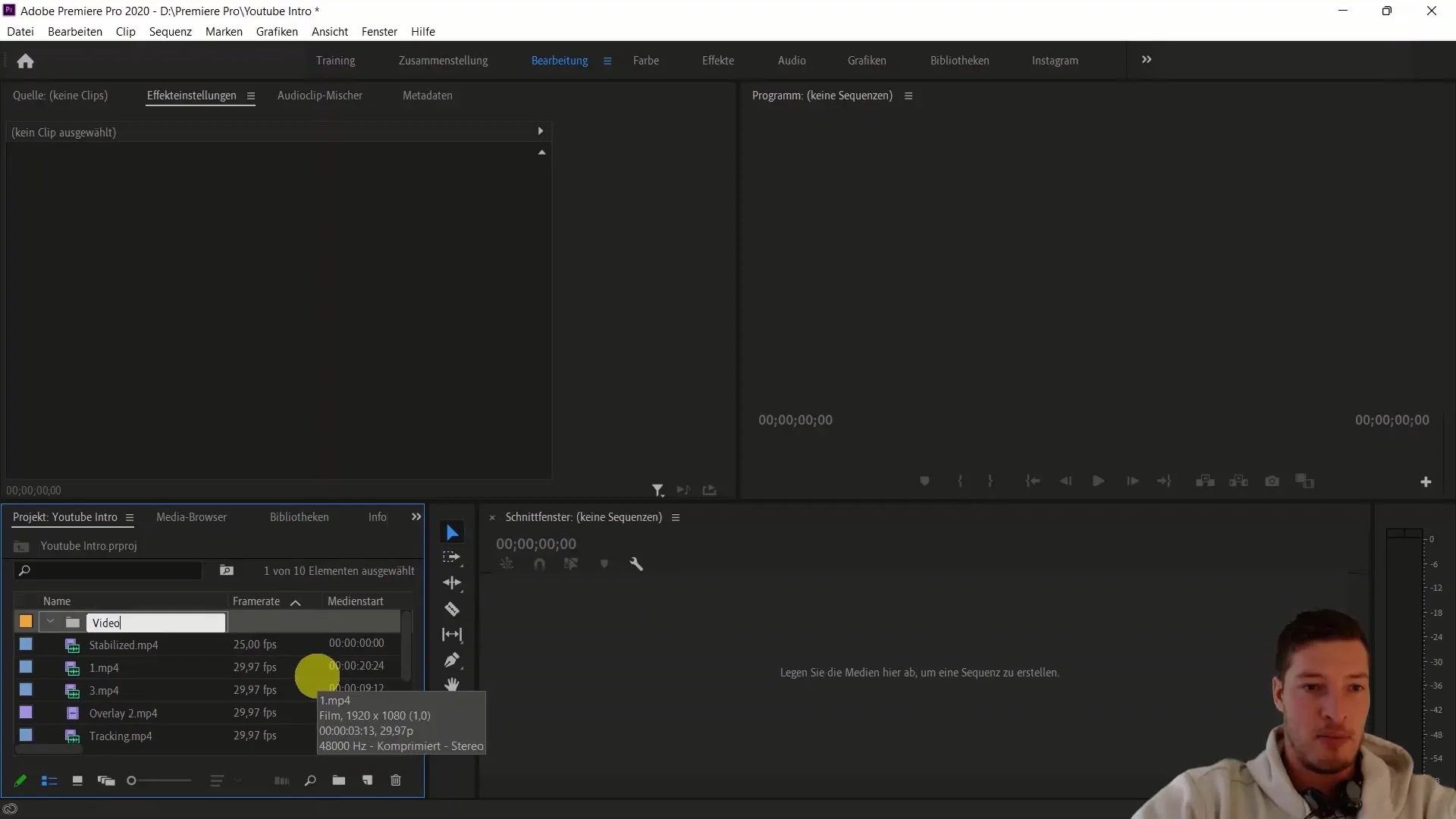
Korda protsessi kattefailide ja helisisu jaoks. See aitab hoida oma töökeskkonda korras ja organiseerituna.
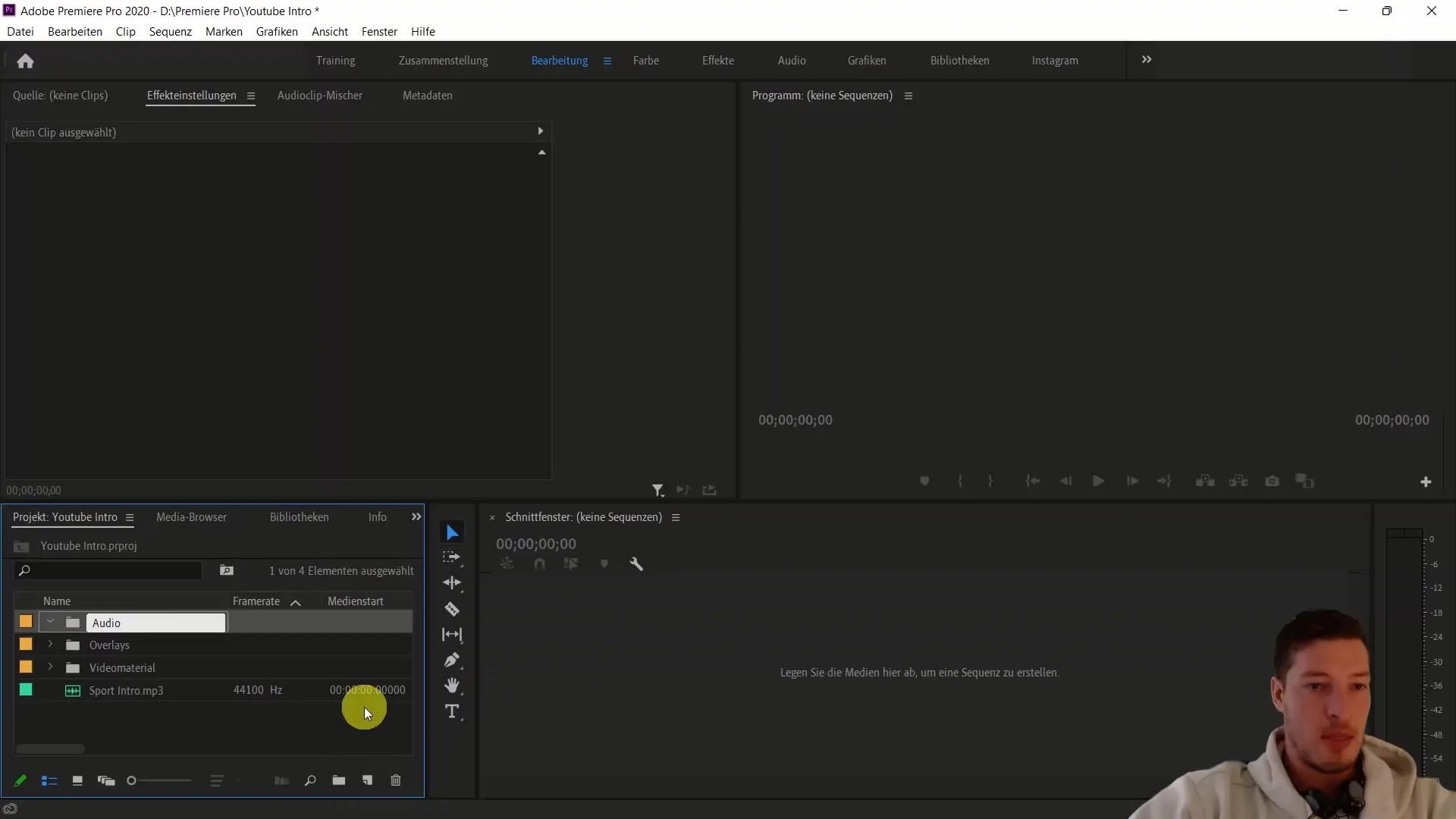
Ava helifail ja lohista see ajaskaalale, et luua uus jada. Järgi videoklippide paigutamisel muusikarütmi.
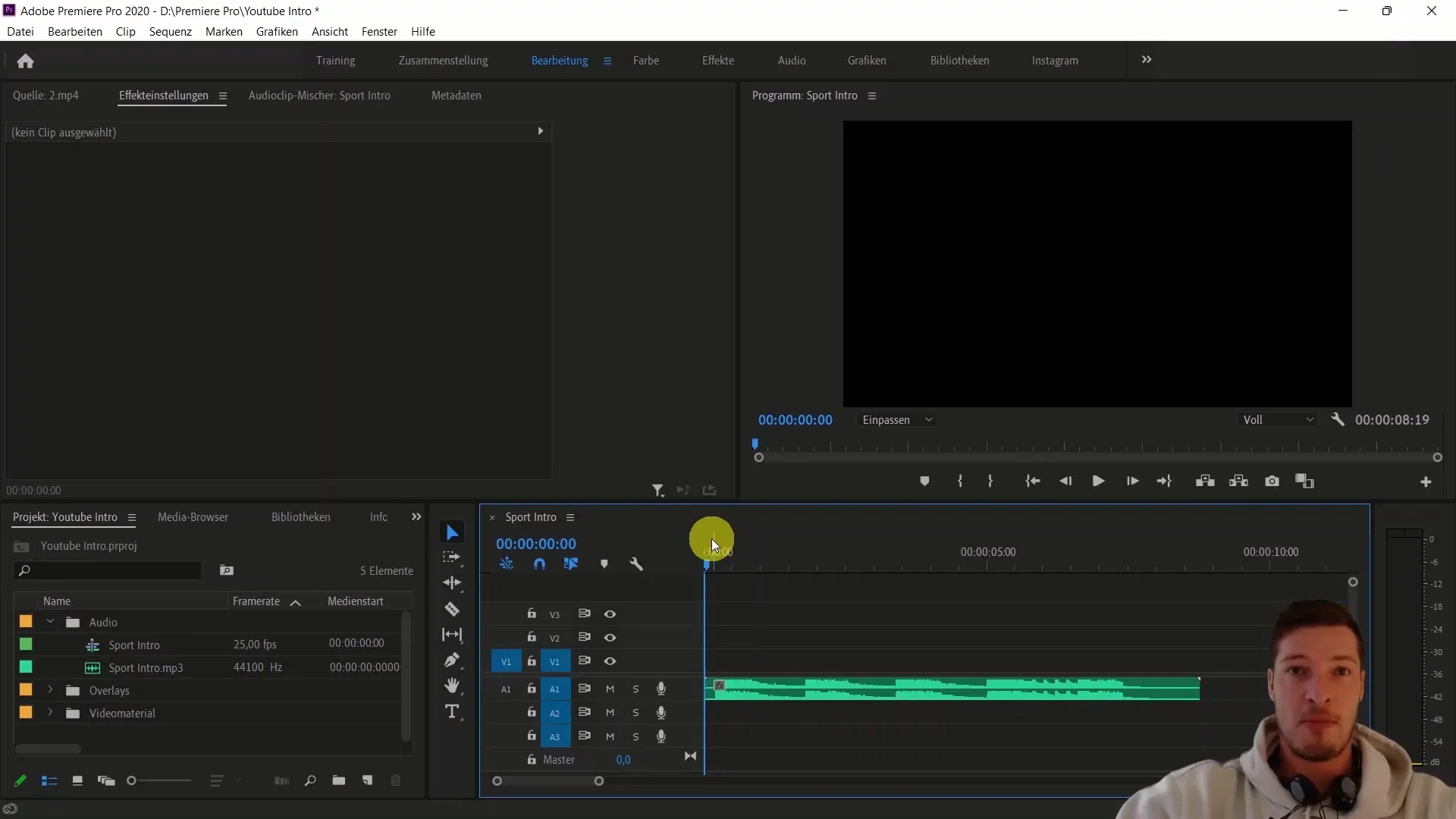
Veendu, et lõikad videod õige ajastusega muusikaga. Selleks kasuta lõikamisnuppu (C) ja valimanuppu (V), et eemaldada osad, mida sul pole vaja.

Nüüd tahad luua alamjada esimese klipi jaoks. Paremklõpsa videol ja vali kontekstimenüüst "Pesitsemine".
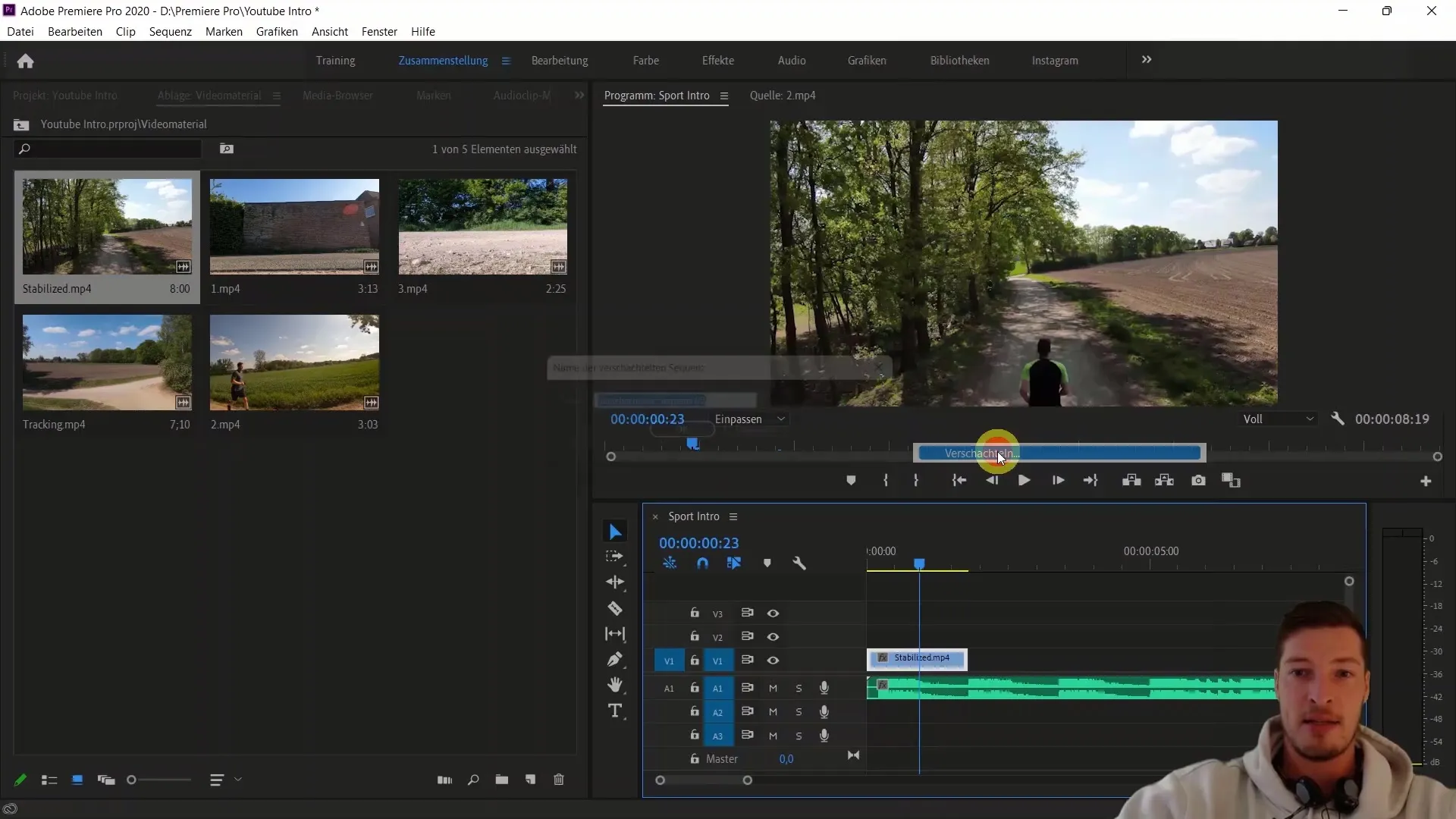
Nimeta uus jada, mis pesitsemise abil luuakse, nimeks "01". Nüüd pole sinu klipp enam otse peajadas, vaid alamjada kujul on see saadaval.
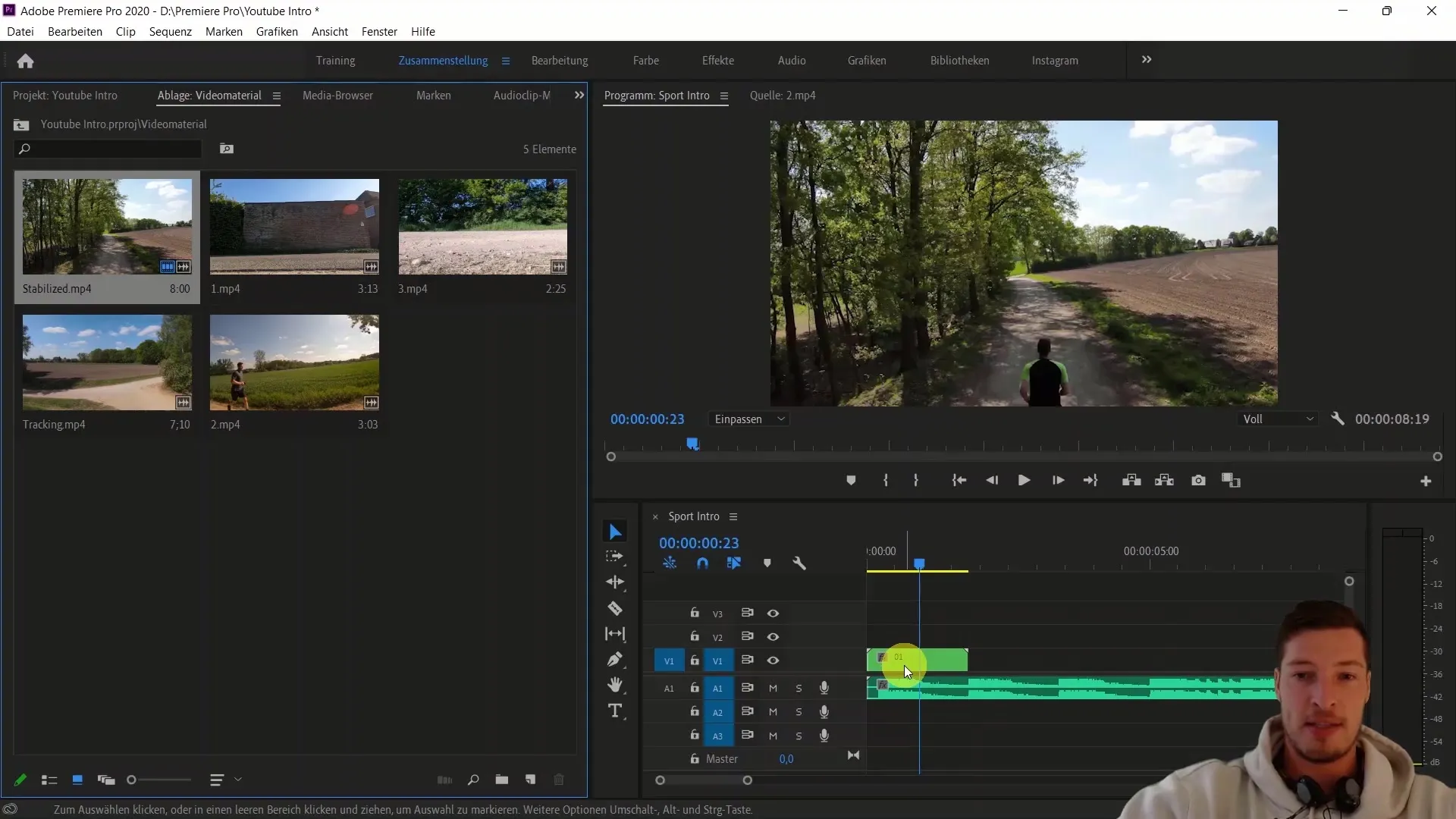
Korda protsessi teiste klippide jaoks ning nimeta need vastavalt "02", "03", "04" ja nii edasi. See annab sulle vabaduse töödelda klippe eraldi, samas kui need jäävad lingitud peajadale.
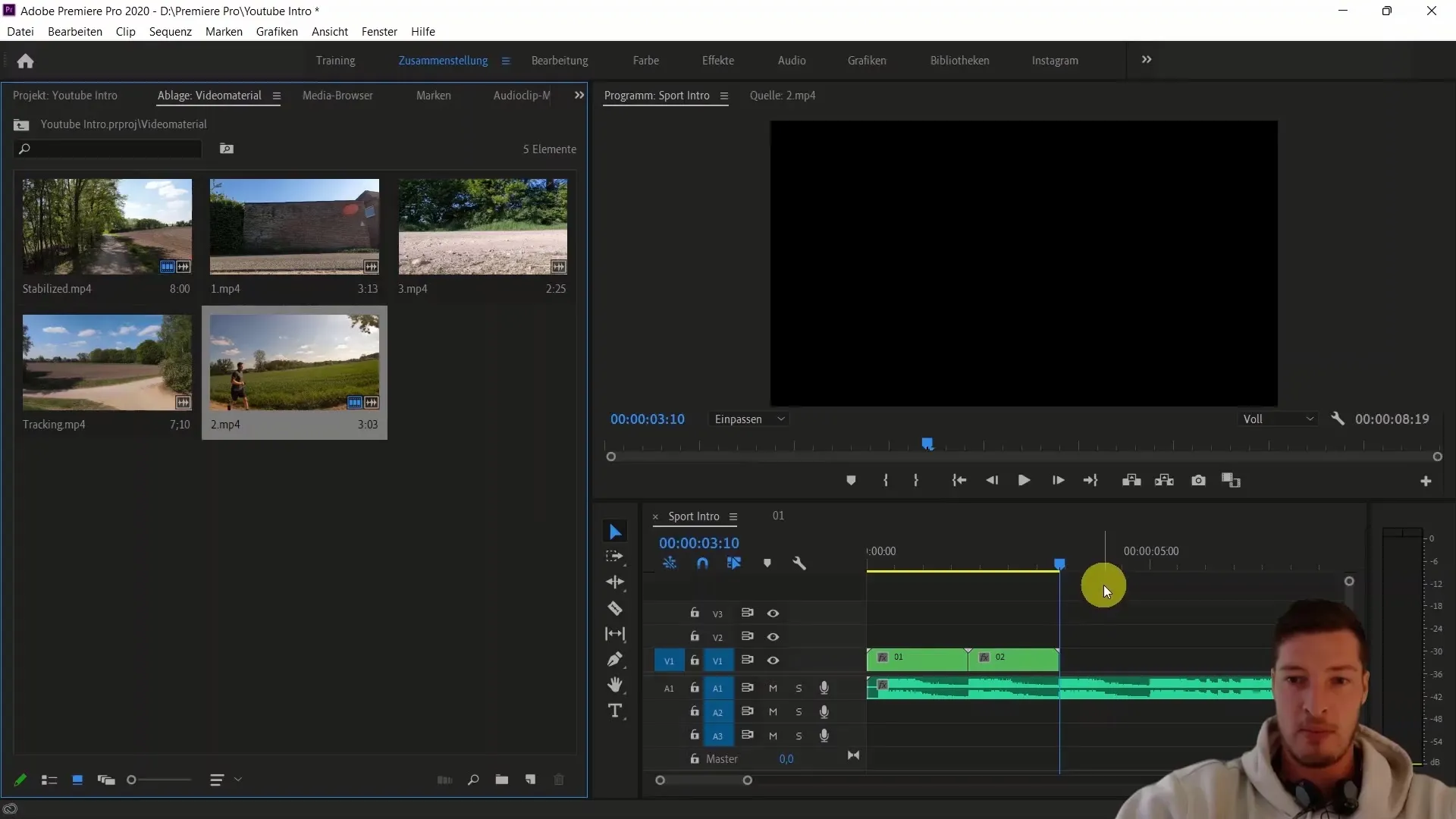
Eriti suuremate projektide puhul on oluline olla võimeline paindlikult muutustele reageerima. Saad igal ajal muuta pesasid ja muudatused mõjutavad koheselt peajada.
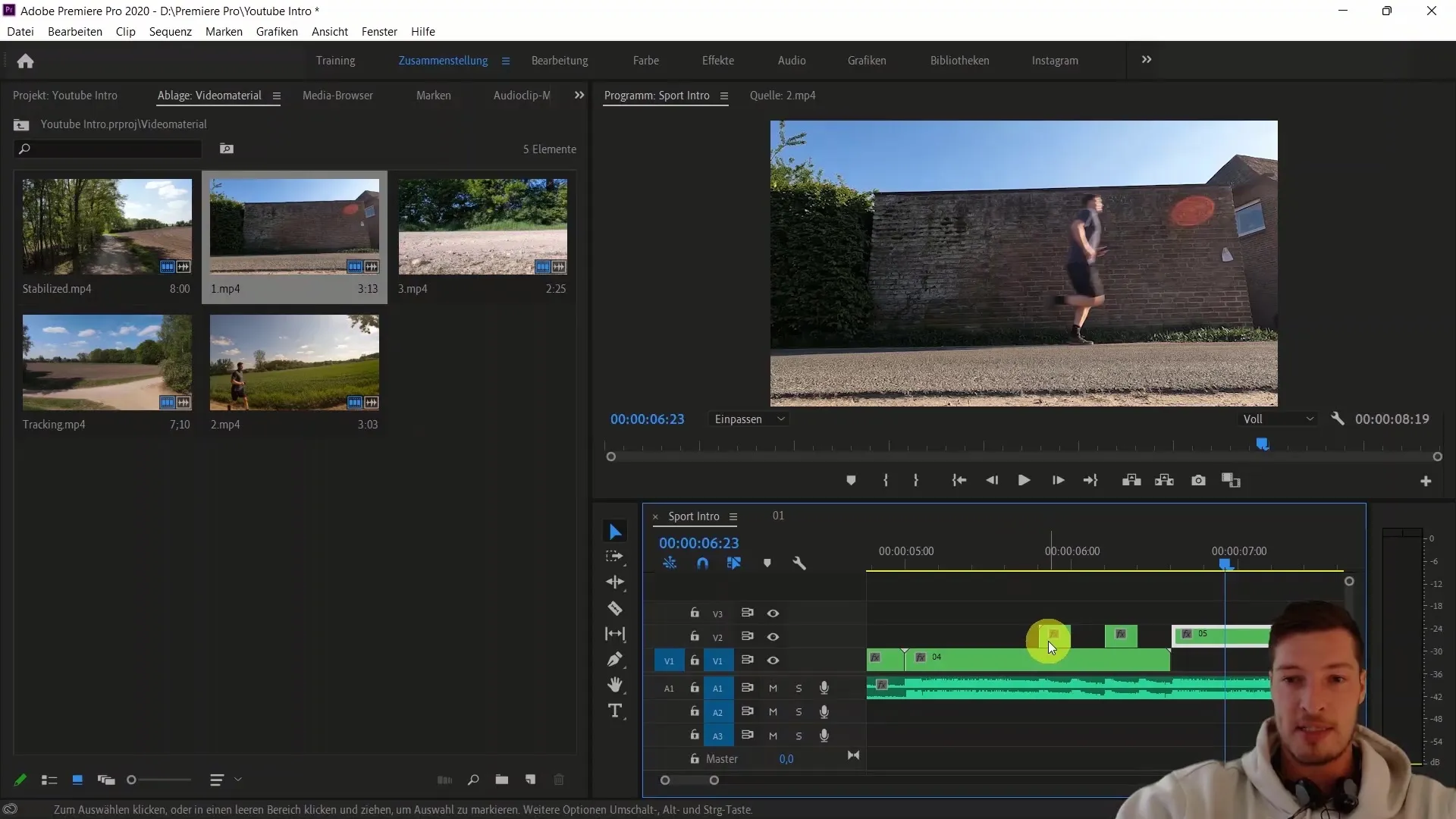
Kui pead muutma originaalvideot ühes pesas, pead lihtsalt kutsuma pesiti kausta, asendama oma uue videoga ning peajada jääb muutumatuks.
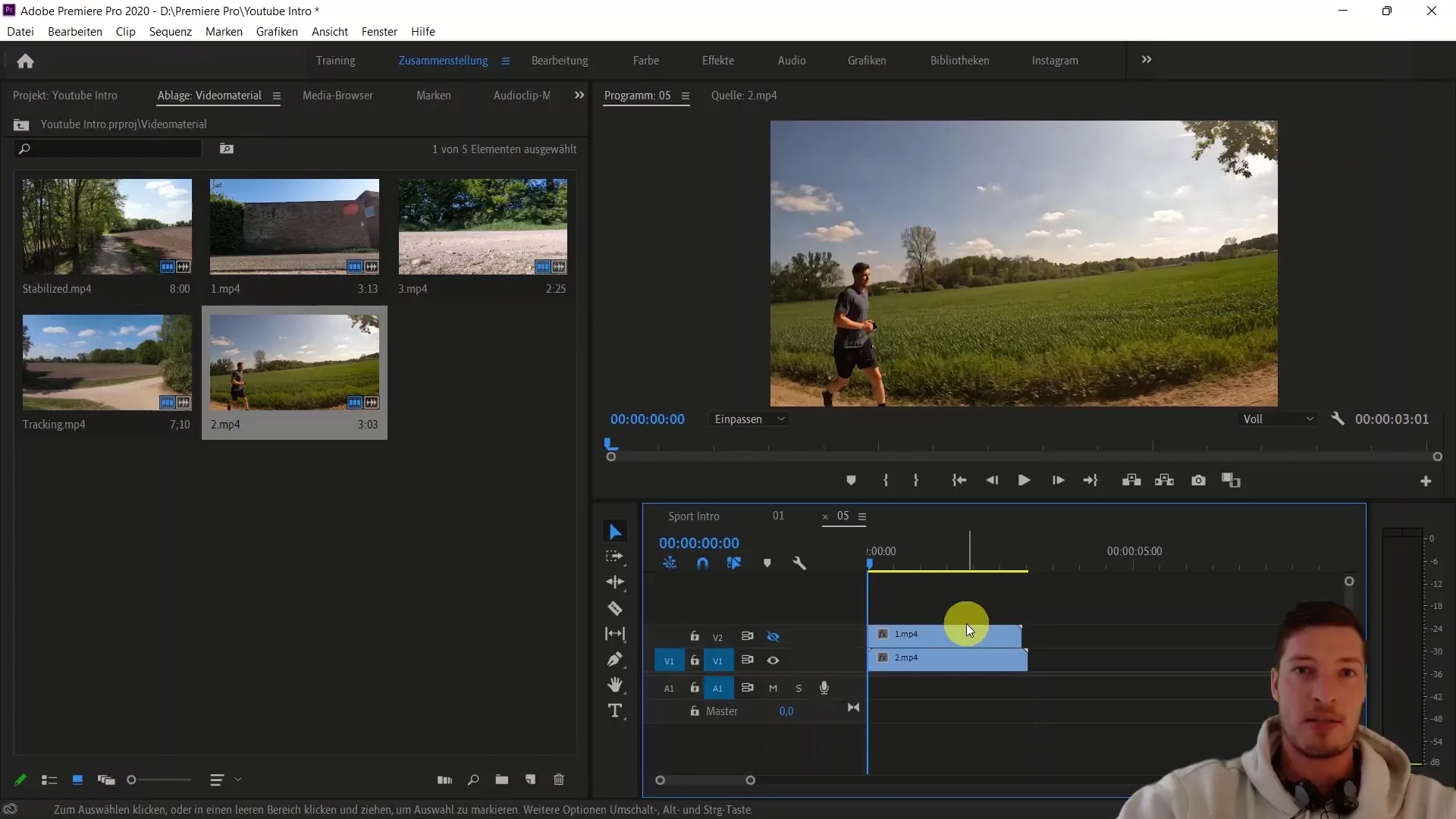
Hallake oma klipe nende tõhusate pesade abil ja tagage, et kogu redigeerimisprotsess sujuvalt kulgeks. Selle abil on teil võimalus töötada paljude efektide ja elementidega arusaadavas raamistikus.
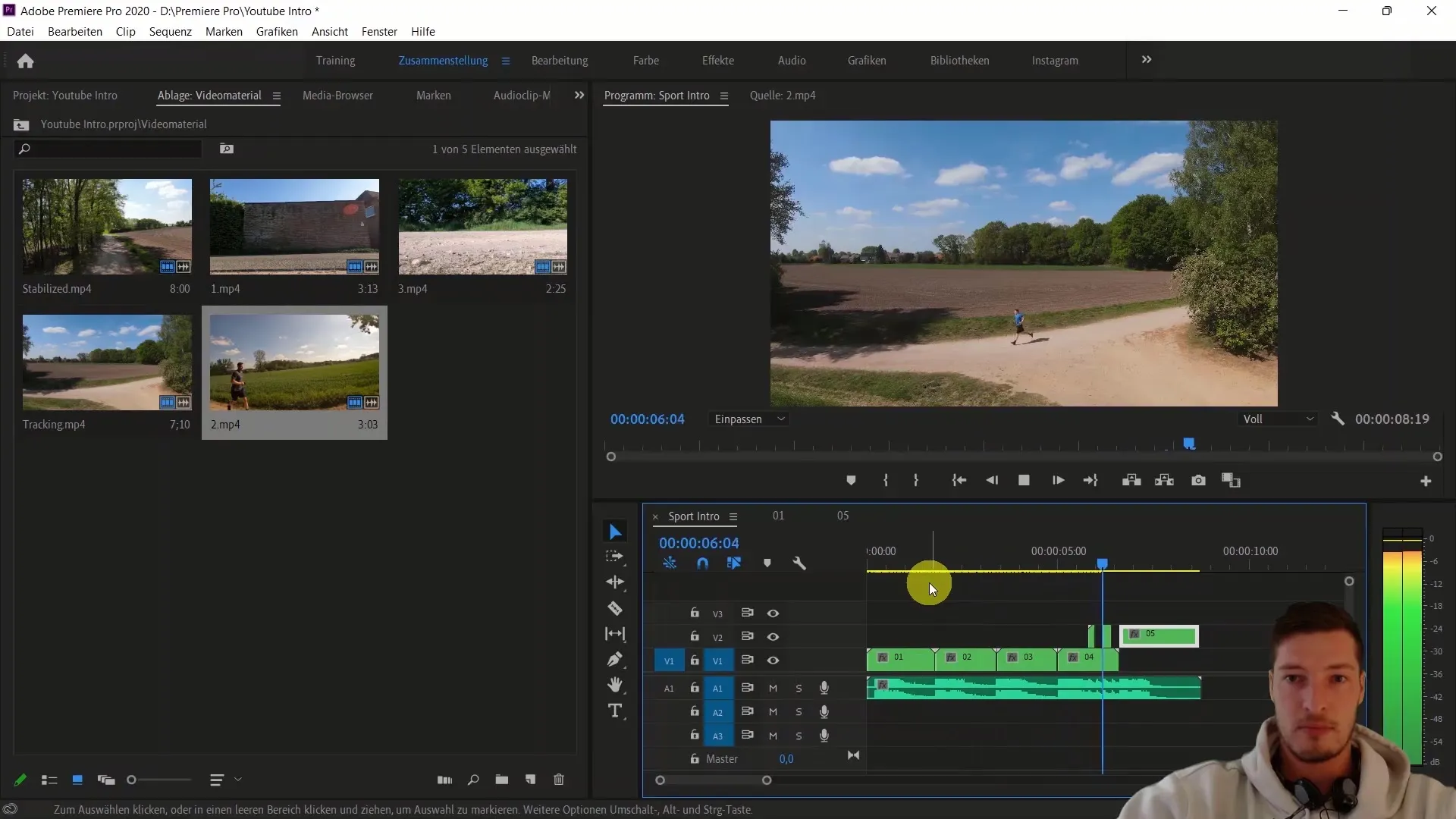
Kokkuvõte
Selles samm-sammult juhendis õppisite, kuidas Adobe Premiere Pro CC-s kasutades klipe vastavalt korraldada ja redigeerida, muuta oma videod tõhusamaks. Pesanduse tehnikat on eriti kasulik kasutada, et hoida ülevaade ja säästa aega muudatuste tegemisel klippides koos efektide ja muude kohandustega.
Sagedased küsimused
Kuidas luua pesandus Adobe Premiere Pro CC-s?Paremklõpsake klipil, mida soovite pesandada, ja valige „Pesandus“.
Mis on pesanduste eelised?Pesanduste abil hoiate keerukates projektides ülevaadet ja saate klippide muudatusi keskselt hallata.
Kas saan pesastatud jadises korraga muuta mitut klippi?Jah, muudatused pesastatud jadises mõjutavad kõiki eksemplare põhijadises.
Kas pesandamine mõjutab klippide kvaliteeti?Ei, kvaliteet säilib, kuna algne materjal jääb muutmata.
Kuidas tagasi põhijadisesse naasta?Turvaliselt kahekordse klõpsuga põhijadisele projektivaates.


